スロー再生で動画にメリハリを付ける
Jul 15, 2024 • カテゴリ: 動画編集の基本とコツ
動画共有サイトが身近な存在になり、スポーツやクッキング、外国語習得など、あらゆるジャンルで日常的に映像作品を目にする機会が増えてきました。それと同時に、自分でも動画を作って公開する人も増えています。沢山の人に見てもらえる映像作品を作りたい場合、再生速度をスローにして映像にメリハリを付けたいという方も多いでしょう。難しそうに思われるかもしれませんが、専用ソフトを使えば容易に再生速度を変更することが可能です。そこで今回は、Wondershare 「Filmora(旧名:動画編集プロ)」を利用してスロー再生で動画にメリハリを付ける方法をご紹介します。
あなたのストーリに光をつける!「Filmora (旧名:動画編集プロ)」なら、こういう感じの動画が楽に作成できる!
filmoraを利用してスロー再生で動画にメリハリを付ける方法・手順
Wondershare 「Filmora(旧名:動画編集プロ)」は動画の編集に特化したソフトで、オリジナル映像のクオリティを保ちながらスロー再生を行える点が特徴です。スロー再生の他に、倍速再生することも可能です。
ステップ1:スロー再生したい動画を追加
まず最初に、filmoraをパソコンにインストールして起動します。編集モードを選ぶ画面が出ますので、「高度編集モード」を選び、スロー再生したい動画ファイルをドラッグアンドドロップしましょう。 そこから、タイムライン上にさらにドラッグアンドドロップします。
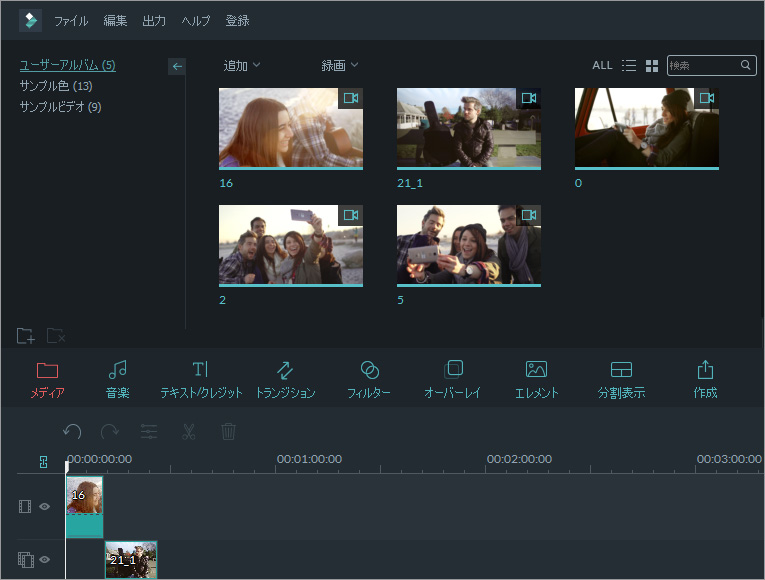
ステップ2:動画分割
映像の再生速度を部分的に変えてメリハリをつけるには、タイムライン上の動画を分割する必要があります。再生速度を変えたいシーンが開始する部分に、タイムライン上のバーを動かしましょう。
続いて動画の上で右クリックしたら、「分割」を選びます。同様の操作を、シーンが終わる部分にも行います。
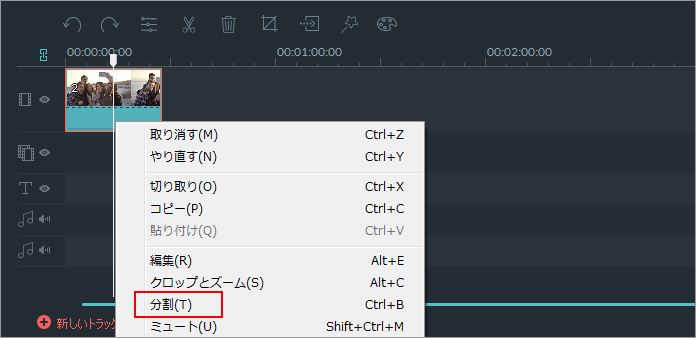
ステップ3:動画クリップをスロー再生に設定する
分割した動画クリップの再生速度を設定するには、タイムライン上にある再生速度を変えたいデータをダブルクリックします。 するとウインドウが表示されますので、「再生速度」の項目を見つけて、青いバーを左右の方向に動かせば、希望の速度に適宜調整することができます。再生速度は「0.2」から「5倍速」まで変更が可能です。「0.2」から「1」までがスロー再生になっていますので、この間で調整します。一方、「1」から「5」までがスピード再生となります。

ただし、この状態のままだと、映像の再生スピードを速くしたり遅くしたりするのに合わせて、音声についても早口になったり遅くなったりします。その場合には、オーディオを分離することで対処できます。
ステップ4:オーディオを分割する
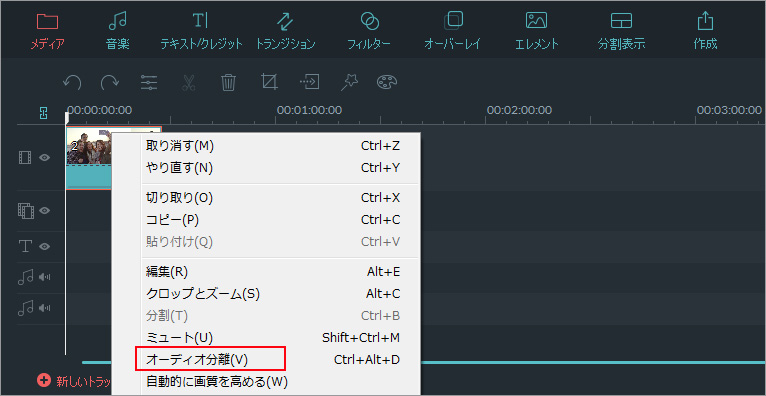
まず動画データを右クリックで選択します。メニューが表示されますので、「オーディオ分離」を選ぶと、音声は映像と分離されます。音声の再生速度を変えるには、分離した音声を選んでダブルクリックし、「再生速度」の項目をスライダーで調整します。
ステップ5:再生速度を変更した動画を出力する
ツールバーで「作成」を選び、出力形式を任意で選択した後、「作成」をクリックすれば、好みの形式で出力できます。filmoraはほぼ全ての動画フォーマットに対応していますので、スマートフォンやデジタルビデオカメラで撮影した映像、テレビの映像を録画したデータなどに加えて、インターネット上でダウンロードした映像も取り込めます。
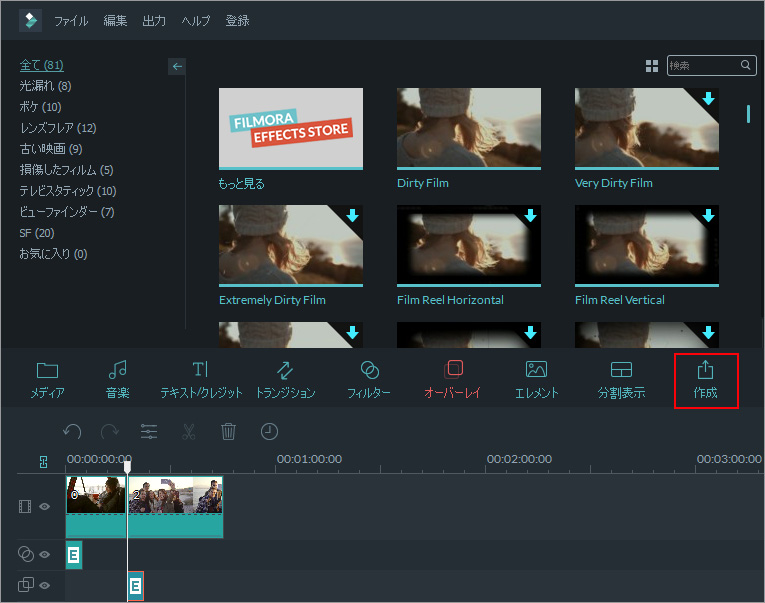
filmoraがお勧めな理由は、初めての人でも簡単に操作ができる編集ソフトだからです。しかも、高度な編集もシンプル操作で自在に施すことが可能です。動画をキャプチャしたり編集することができるソフトは沢山登場していますが、ソフトの種類によっては表示される文字が日本語ではなかったり、操作自体が複雑になっているものもあります。その点、「Filmora(旧名:動画編集プロ)」は使いやすいインターフェイスが採用されており、ユーザーにとって操作が分かりやすいというメリットがあります。BGMを挿入したり、トランジションや画像を映像に追加することも容易に行えますので、入門者も気軽に挑戦できます。
詳しい「Filmora (旧名:動画編集プロ)」操作デモ
サポート
製品に関するご意見・ご質問・ご要望はお気軽に こちらまでお問い合わせください。 >>







役に立ちましたか?コメントしましょう!